이 기사에서는 ElementUI 구성 요소 라이브러리에 대한 관련 문제를 주로 소개하는 vue 관련 지식을 제공합니다. ElementUI 구성 요소 라이브러리는 개발자가 페이지를 구축하는 데 도움이 되는 vue2.0 기반의 데스크톱 구성 요소 라이브러리입니다. 빨리 살펴보겠습니다. 모두에게 도움이 되기를 바랍니다.
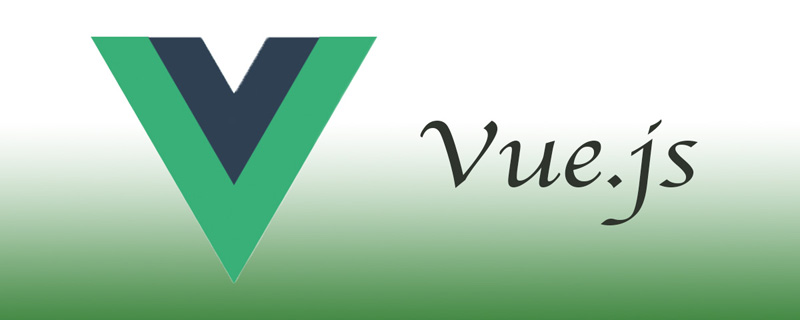
【관련 권장사항: javascript 비디오 튜토리얼, vue.js tutorial】
ElementUI는 VUE2.0 기반의 데스크톱 컴포넌트 라이브러리로, 개발에 도움이 되는 풍부한 컴포넌트를 제공합니다. 사람들은 강력한 기능과 통일된 스타일로 페이지를 빠르게 구축합니다.
공식 웹사이트 주소: http://element-cn.eleme.io/#/zh-CN
페이지에 js 및 css 파일을 소개하면 다음과 같이 사용할 수 있습니다.
<!-- 引入ElementUI样式 --> <link rel="stylesheet" href="https://unpkg.com/element-ui/lib/theme-chalk/index.css"> <script src="https://unpkg.com/vue/dist/vue.js"></script> <!-- 引入ElementUI组件库 --> <script src="https://unpkg.com/element-ui/lib/index.js"></script>
는 레이아웃에 사용 컨테이너 구성 요소는 페이지의 기본 구조를 빠르게 구축하는 데 편리합니다.
<el-container>: 외부 컨테이너. 하위 요소에 <el-header> 또는 <el-footer>가 포함된 경우 모든 하위 요소는 위아래로 수직으로 정렬되고, 그렇지 않으면 수평으로 정렬됩니다. 왼쪽 및 오른쪽<el-container>:外层容器。当子元素中包含 <el-header> 或 <el-footer> 时,全部子元素会垂直上下排列,否则会水平左右排列
<el-header>:顶栏容器
<el-aside>:侧边栏容器
<el-main>:主要区域容器
<el-footer>
<el-aside>: 사이드바 컨테이너 <el-main> ;: 기본 영역 컨테이너
<el-footer>: 하단 막대 컨테이너 <body>
<div id="app">
<el-container>
<el-header>Header</el-header>
<el-container>
<el-aside width="200px">Aside</el-aside>
<el-container>
<el-main>Main</el-main>
<el-footer>Footer</el-footer>
</el-container>
</el-container>
</el-container>
</div>
<style>
.el-header, .el-footer {
background-color: #B3C0D1;
color: #333;
text-align: left;
line-height: 60px;
}
.el-aside {
background-color: #D3DCE6;
color: #333;
text-align: center;
line-height: 200px;
}
.el-main {
background-color: #E9EEF3;
color: #333;
text-align: center;
line-height: 590px;
}
</style>
</body>
<script>
new Vue({
el:'#app'
});
</script><el-dropdown split-button size="small" trigger="click"> 个人中心 <el-dropdown-menu> <el-dropdown-item >退出系统</el-dropdown-item> <el-dropdown-item divided>修改密码</el-dropdown-item> <el-dropdown-item divided>联系管理员</el-dropdown-item> </el-dropdown-menu> </el-dropdown>
<el-menu> <el-submenu index="1"> <template slot="title"> <i class="el-icon-location"></i> <span slot="title">导航一</span> </template> <el-menu-item>选项1</el-menu-item> <el-menu-item>选项2</el-menu-item> <el-menu-item>选项3</el-menu-item> </el-submenu> <el-submenu index="2"> <template slot="title"> <i class="el-icon-menu"></i> <span slot="title">导航二</span> </template> <el-menu-item>选项1</el-menu-item> <el-menu-item>选项2</el-menu-item> <el-menu-item>选项3</el-menu-item> </el-submenu> </el-menu>
<el-table :data="tableData" stripe>
<el-table-column prop="date" label="日期"></el-table-column>
<el-table-column prop="name" label="姓名"></el-table-column>
<el-table-column prop="address" label="地址"></el-table-column>
<el-table-column label="操作" align="center">
<!--
slot-scope:作用域插槽,可以获取表格数据
scope:代表表格数据,可以通过scope.row来获取表格当前行数据,scope不是固定写法
-->
<template slot-scope="scope">
<el-button type="primary" size="mini" @click="handleUpdate(scope.row)">编辑</el-button>
<el-button type="danger" size="mini" @click="handleDelete(scope.row)">删除</el-button>
</template>
</el-table-column>
</el-table>
<script>
new Vue({
el:'#app',
data:{
tableData: [{
date: '2016-05-02',
name: '王小虎',
address: '上海市普陀区金沙江路 1518 弄'
}, {
date: '2016-05-04',
name: '王小虎',
address: '上海市普陀区金沙江路 1517 弄'
}, {
date: '2016-05-01',
name: '王小虎',
address: '上海市普陀区金沙江路 1519 弄'
}]
},
methods:{
handleUpdate(row){
alert(row.date);
},
handleDelete(row){
alert(row.date);
}
}
});
</script><!--
current-change:内置的事件,当前页码改变时会触发,可以获取到改变之后的页码
-->
<el-pagination
@current-change="handleCurrentChange"
current-page="5"
page-size="10"
layout="total, prev, pager, next, jumper"
:total="305">
</el-pagination>
<script>
new Vue({
el:'#app',
methods:{
handleCurrentChange(page){
alert(page);
}
}
});
</script><el-button :plain="true" @click="open1">消息</el-button>
<el-button :plain="true" @click="open2">成功</el-button>
<el-button :plain="true" @click="open3">警告</el-button>
<el-button :plain="true" @click="open4">错误</el-button>
<script>
new Vue({
el: '#app',
methods: {
open1() {
this.$message('这是一条消息提示');
},
open2() {
this.$message({
message: '恭喜你,这是一条成功消息',
type: 'success'
});
},
open3() {
this.$message({
message: '警告哦,这是一条警告消息',
type: 'warning'
});
},
open4() {
this.$message.error('错了哦,这是一条错误消息');
}
}
})
</script>Tabs
콘텐츠와 관련되어 있지만 다른 카테고리에 속하는 별도의 데이터 컬렉션입니다.
<h3>基础的、简洁的标签页</h3>
<!--
通过value属性来指定当前选中的标签页
-->
<el-tabs value="first">
<el-tab-pane label="用户管理" name="first">用户管理</el-tab-pane>
<el-tab-pane label="配置管理" name="second">配置管理</el-tab-pane>
<el-tab-pane label="角色管理" name="third">角色管理</el-tab-pane>
<el-tab-pane label="定时任务补偿" name="fourth">定时任务补偿</el-tab-pane>
</el-tabs>
<h3>选项卡样式的标签页</h3>
<el-tabs value="first" type="card">
<el-tab-pane label="用户管理" name="first">用户管理</el-tab-pane>
<el-tab-pane label="配置管理" name="second">配置管理</el-tab-pane>
<el-tab-pane label="角色管理" name="third">角色管理</el-tab-pane>
<el-tab-pane label="定时任务补偿" name="fourth">定时任务补偿</el-tab-pane>
</el-tabs>
<h3>卡片化的标签页</h3>
<el-tabs value="first" type="border-card">
<el-tab-pane label="用户管理" name="first">用户管理</el-tab-pane>
<el-tab-pane label="配置管理" name="second">配置管理</el-tab-pane>
<el-tab-pane label="角色管理" name="third">角色管理</el-tab-pane>
<el-tab-pane label="定时任务补偿" name="fourth">定时任务补偿</el-tab-pane>
</el-tabs>
<script>
new Vue({
el: '#app'
})
</script><!--
rules:表单验证规则
-->
<el-form ref="form" :model="form" :rules="rules" label-width="80px">
<!--
prop:表单域 model 字段,在使用 validate、resetFields 方法的情况下,该属性是必填的
-->
<el-form-item label="活动名称" prop="name">
<el-input v-model="form.name"></el-input>
</el-form-item>
<el-form-item label="活动区域" prop="region">
<el-select v-model="form.region" placeholder="请选择活动区域">
<el-option label="区域一" value="shanghai"></el-option>
<el-option label="区域二" value="beijing"></el-option>
</el-select>
</el-form-item>
<el-form-item label="活动时间">
<el-col :span="11">
<el-date-picker type="date" placeholder="选择日期" v-model="form.date1" style="width: 100%;"></el-date-picker>
</el-col>
<el-col class="line" :span="2">-</el-col>
<el-col :span="11">
<el-time-picker type="fixed-time" placeholder="选择时间" v-model="form.date2" style="width: 100%;"></el-time-picker>
</el-col>
</el-form-item>
<el-form-item label="即时配送">
<el-switch v-model="form.delivery"></el-switch>
</el-form-item>
<el-form-item label="活动性质">
<el-checkbox-group v-model="form.type">
<el-checkbox label="美食/餐厅线上活动" name="type"></el-checkbox>
<el-checkbox label="地推活动" name="type"></el-checkbox>
<el-checkbox label="线下主题活动" name="type"></el-checkbox>
<el-checkbox label="单纯品牌曝光" name="type"></el-checkbox>
</el-checkbox-group>
</el-form-item>
<el-form-item label="特殊资源">
<el-radio-group v-model="form.resource">
<el-radio label="线上品牌商赞助"></el-radio>
<el-radio label="线下场地免费"></el-radio>
</el-radio-group>
</el-form-item>
<el-form-item label="活动形式">
<el-input type="textarea" v-model="form.desc"></el-input>
</el-form-item>
<el-form-item>
<el-button type="primary" @click="onSubmit">立即创建</el-button>
</el-form-item>
</el-form>
<script>
new Vue({
el: '#app',
data:{
form: {
name: '',
region: '',
date1: '',
date2: '',
delivery: false,
type: [],
resource: '',
desc: ''
},
//定义校验规则
rules: {
name: [
{ required: true, message: '请输入活动名称', trigger: 'blur' },
{ min: 3, max: 5, message: '长度在 3 到 5 个字符', trigger: 'blur' }
],
region: [
{ required: true, message: '请选择活动区域', trigger: 'change' }
]
}
},
methods:{
onSubmit() {
console.log(this.form);
//validate:对整个表单进行校验的方法,参数为一个回调函数。
//该回调函数会在校验结束后被调用,并传入两个参数:是否校验成功和未通过校验的字段。
this.$refs['form'].validate((valid) => {
if (valid) {
alert('submit!');
} else {
console.log('error submit!!');
return false;
}
});
}
}
})
</script>위 내용은 ElementUI 구성 요소 라이브러리에 대한 자세한 소개의 상세 내용입니다. 자세한 내용은 PHP 중국어 웹사이트의 기타 관련 기사를 참조하세요!